میتوانید بدون حذف فایلهای خود، بهسادگی همگام سازی پوشهها در OneDrive را متوقف کنید. این کار از طریق تنظیمات داخلی OneDrive یا با انتقال پوشهها به خارج از دایرکتوری آن انجامپذیر است. همچنین با قطع اتصال OneDrive از رایانه شخصی، میتوان همگام سازی کامل را غیرفعال کرد. با چند مرحله ساده از طریق نوار وظیفه یا فایل اکسپلورر در ویندوز 10 و 11، امکان توقف همگام سازی یک پوشه فراهم میشود. اگر OneDrive در حال همگام سازی پوشههایی است که نمیخواهید، تنها با چند کلیک قادر به متوقف کردن آن خواهید بود.
این روش به شما اجازه میدهد فضای بیشتری روی دستگاه آزاد کنید، مدیریت بهتری روی فضای ذخیرهسازی ابری داشته باشید و برخی فایلها را بهصورت آفلاین نگه دارید. نکته مهم این است که حذف پوشهها از فرآیند همگام سازی، هیچ تأثیری روی فایلهای ذخیرهشده محلی نداشته و کنترل کامل محل ذخیره دادهها همچنان در اختیار شما خواهد بود. در این مقاله از سلام دنیا، روش جلوگیری از همگام سازی یک پوشه توسط OneDrive را بررسی میکنیم.
چگونه از همگام سازی و پشتیبان گیری یک پوشه در وان درایو جلوگیری کنیم؟
حتما بخوانید: غير فعال كردن onedrive در ویندوز
1. جلوگیری از پشتیبان گیری یک پوشه از OneDrive
- مرحله 1: در نوار جستجو در نوار وظیفه، OneDrive را جستجو کرده و آن را باز کنید.
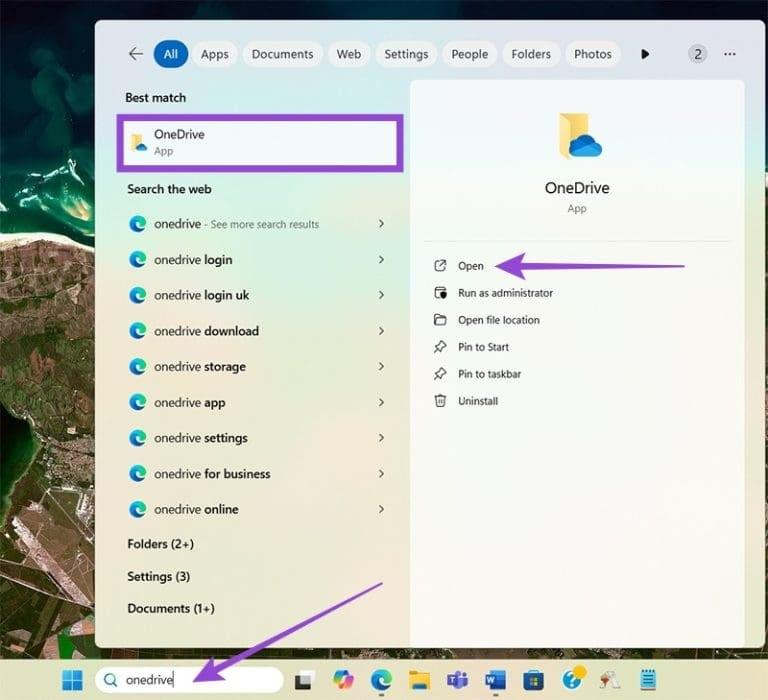
- مرحله 2: روی تب «OneDrive» کلیک کنید، سپس تنظیمات را باز کنید.
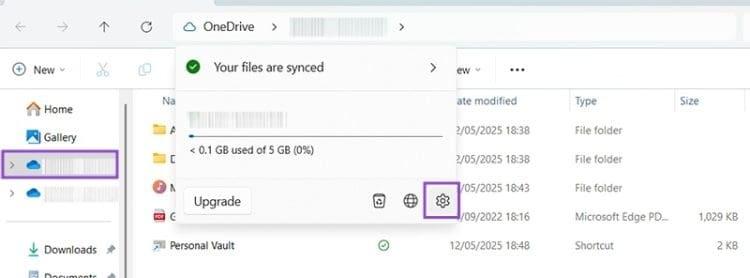
- مرحله 3: به تب «Sync and backup» بروید.
- مرحله 4: روی «Manage backup» کلیک کنید.
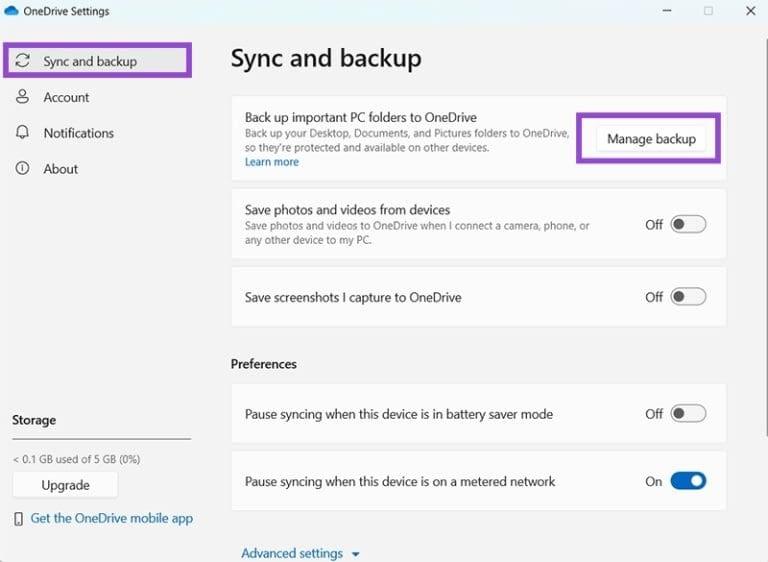
- مرحله 5: پوشههایی را که نمیخواهید از آنها بکاپ بگیرید، غیرفعال کنید.
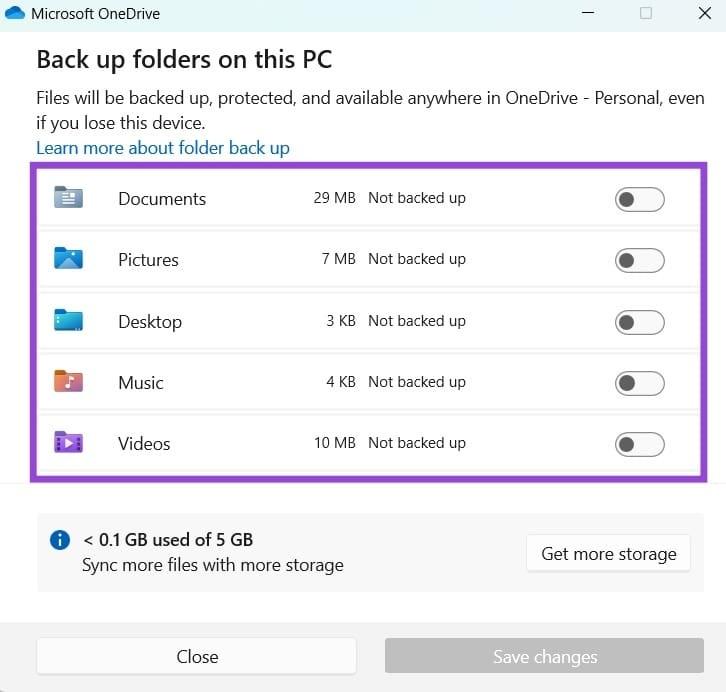
- مرحله 6: وقتی از شما خواسته شد، روی «Stop Backup» کلیک کنید.
این روش برای پوشههای رایجی که OneDrive به طور خودکار از آنها نسخه پشتیبان تهیه میکند، بهترین گزینه است. این روش همه چیز را به صورت محلی نگه میدارد اما از این به بعد آنها را از فضای ذخیرهسازی ابری حذف میکند.
2. جلوگیری از همگام سازی یک پوشه از فایل اکسپلورر
اگر به صورت دستی پوشهای را به OneDrive در File Explorer اضافه کردهاید، در اینجا نحوه متوقف کردن همگام سازی OneDrive آورده شده است:
حتما بخوانید: رفع مشکل بارگذاری فایل در وان درایو
- مرحله 1: وان درایو را باز کنید.
- مرحله 2: پوشه خاصی را که میخواهید همگام سازی آن در OneDrive متوقف شود، پیدا کنید.
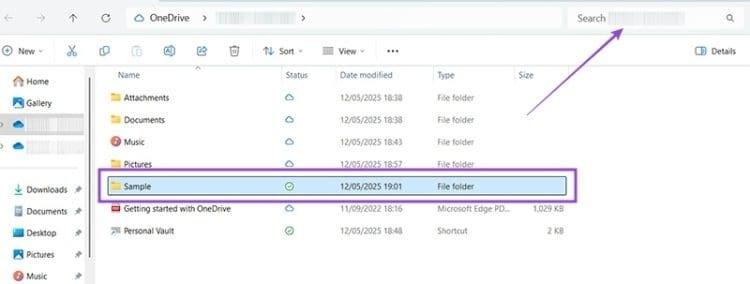
- مرحله 3: پوشه را به خارج از OneDrive منتقل کنید. میتوانید این کار را به دو روش انجام دهید:
1- پوشه را به صورت دستی به محل جدید بکشید، که آن را کپی میکند. سپس برگردید و پوشه اصلی را از OneDrive حذف کنید.
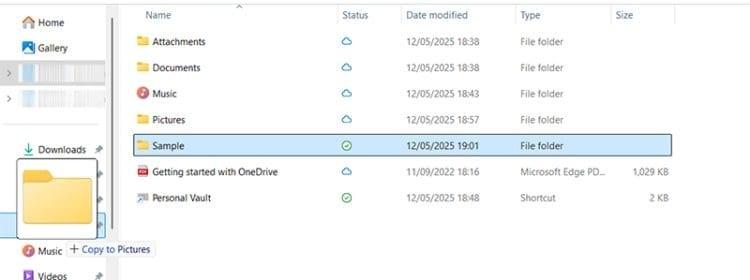
2- پوشه را انتخاب کنید و روی «cut» کلیک کنید. این کار پوشه را کپی کرده و همزمان آن را از محل حذف میکند. سپس میتوانید روی «paste» در محل جدید کلیک کنید.
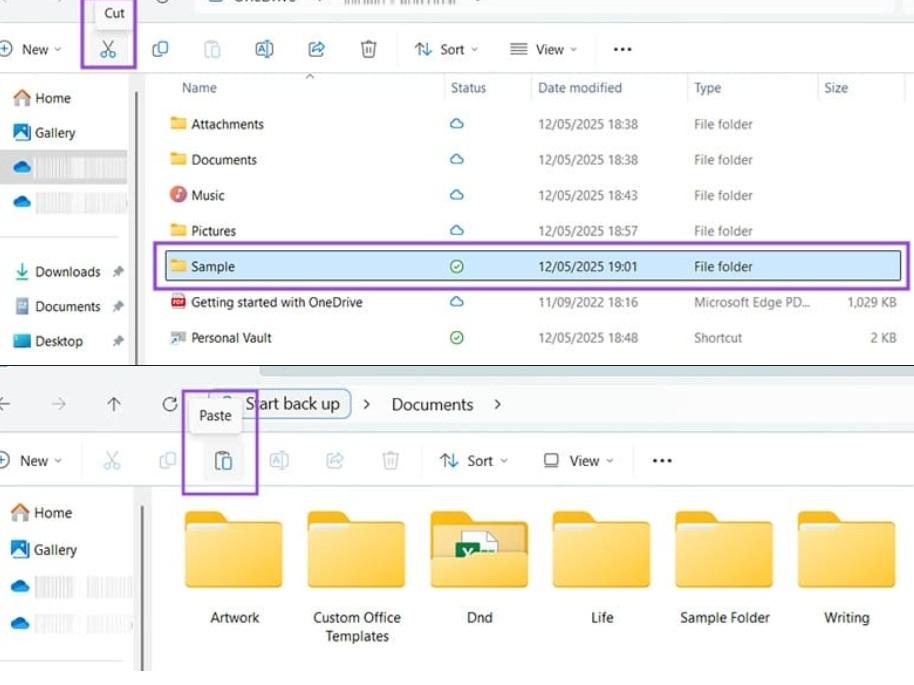
این روش برای پوشههایی مناسب است که خودتان بهصورت دستی در OneDrive قرار دادهاید. با جابجا کردن این پوشهها به محل دیگری، فایلها فقط بهصورت محلی باقی میمانند و همگام سازی آنها بلافاصله متوقف میشود.
نحوه قطع کامل ارتباط OneDrive
اگر میخواهید همگام سازی همه فایلها و پوشهها را در OneDrive متوقف کنید، این مراحل را دنبال کنید:
حتما بخوانید: رفع مشکل باز نشدن مایکروسافت OneDrive در مرورگر در ویندوز 11
- مرحله 1: OneDrive را باز کنید، سپس تنظیمات (Settings) را باز کنید.
- مرحله 2: تب «Account » را باز کنید.
- مرحله 3: روی «Unlink this PC» کلیک کنید.
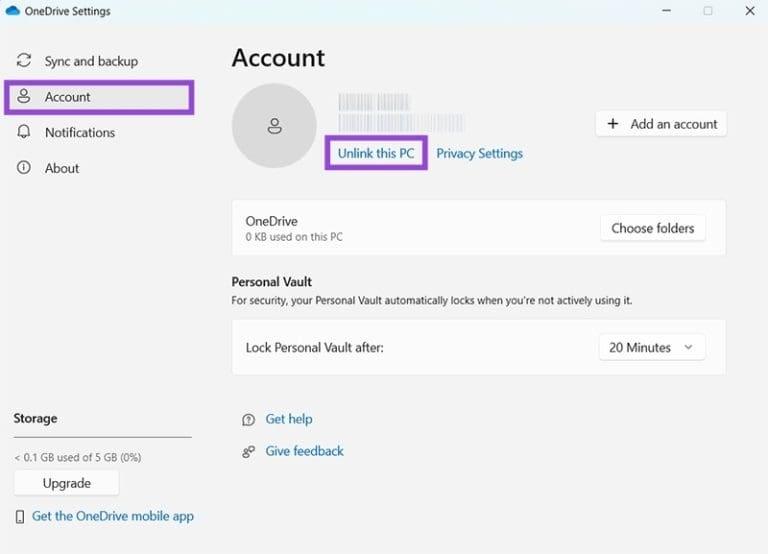
- مرحله 4: وقتی از شما خواسته شد، روی «Unlink account» کلیک کنید.
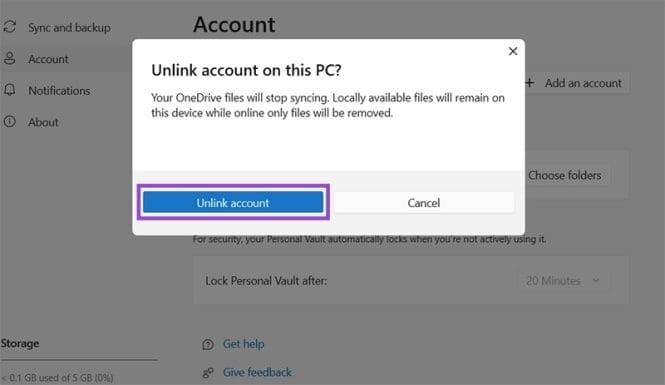
این یک قطع کامل برای متوقف کردن همگام سازی OneDrive است. فقط در صورتی از این استفاده کنید که همگام سازی را به طور کامل انجام دادهاید یا به سرویس ابری دیگری تغییر دادهاید.
نحوه غیرفعال کردن OneDrive در هنگام راه اندازی
اگر نمیخواهید OneDrive هنگام روشن شدن کامپیوترتان اصلاً اجرا شود، این مراحل را دنبال کنید:
حتما بخوانید: روش دسترسی و استفاده از OneDrive در لینوکس
- مرحله 1: روی نوار وظیفه کلیک راست کنید، سپس Task Manager را باز کنید.
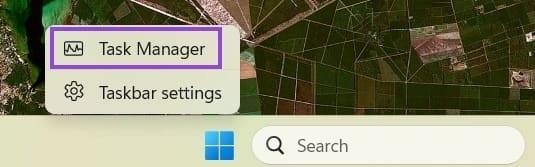
- مرحله 2: تب «Startup» را باز کنید و OneDrive را پیدا کنید.
- مرحله 3: کلیک راست کرده و گزینه «Disable» را انتخاب کنید.
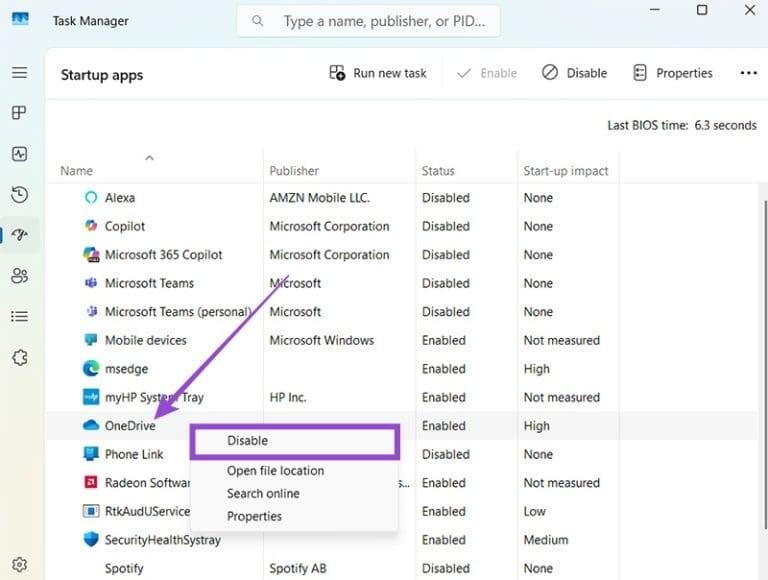
این کار مانع از شروع خودکار OneDrive میشود. این کار مانع از همگام سازی آن نمیشود، اما اگر دیگر به طور منظم از OneDrive استفاده نمیکنید، از اجرای آن در پسزمینه جلوگیری میکند.
سخن آخر
برای جلوگیری از همگام سازی پوشهها در OneDrive، میتوانید با غیرفعال کردن پشتیبانگیری یا جابهجایی پوشهها به خارج از دایرکتوری OneDrive این کار را انجام دهید. همچنین امکان قطع کامل ارتباط حساب OneDrive با کامپیوتر وجود دارد. در نهایت، غیرفعال کردن اجرای خودکار OneDrive مانع از شروع همگام سازی در پسزمینه میشود. این روشها به شما کمک میکنند مدیریت بهتری روی فضای ذخیرهسازی و فایلها داشته باشید.
مطالب مرتبط:
آموزش خالی و آزاد کردن فضای حافظه وان درایو
بررسی میزان فضای ذخیره سازی وان درایو


دیدگاه ها